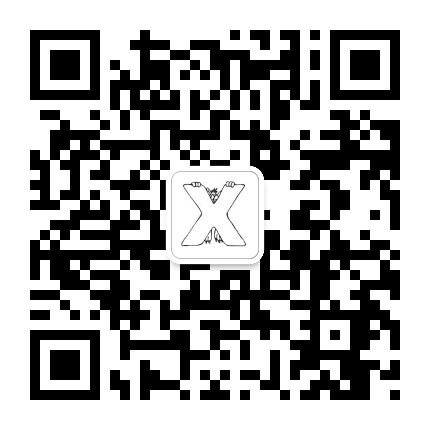
文章介绍了新购 VPS 服务器的初始化配置步骤,包括修改密码、更新系统、配置 SSH 端口与密钥登录、设置防火墙及安全工具(如 Fail2ban),并提供服务器性能测试方法(如网络测速和硬件测试),帮助新手快速搭建稳定安全的服务器环境。 2025-6-5 06:7:19 Author: blog.axiaoxin.com(查看原文) 阅读量:5 收藏
对于刚购买 VPS 的建站新手来说,拿到服务器 IP 和密码只是第一步。接下来如何快速配置、提高安全性、安装必备组件并测试性能?本教程将带你系统完成新服务器的初始化配置流程,并附上实用的测速方法。

相关阅读:
👉 点击查看《建站系列教程》文章目录
在《建站系列教程》系列文章中,我们将详细介绍如何从0到1搭建自己的网站。以下是该系列文章的全部内容:
新服务器到手后要做什么?
以下是新服务器拿到手后必须进行的初始化操作清单,适用于 Ubuntu/Debian 系系统,CentOS 用户也可参考相似命令。
1. 修改 root 密码 & 创建普通用户
操作命令:
passwd # 修改 root 密码
adduser yourname # 创建新用户
usermod -aG sudo yourname # 赋予 sudo 权限
建议长期使用普通用户+sudo 权限进行操作,避免直接使用 root,降低误操作风险。
2. 更新系统软件包
命令:
apt update && apt upgrade -y
目的是安装最新安全补丁和修复已知漏洞。
可选:设置自动安全更新,让系统每天自动安装安全更新,适合不常登录的 VPS
apt install unattended-upgrades -y
dpkg-reconfigure --priority=low unattended-upgrades
3. 修改 SSH 默认端口
编辑 SSH 配置文件:
修改内容示例:
Port 20222 # 改为非默认端口
PermitRootLogin no # 禁止 root 远程登录(可选,谨慎修改,未创建新用户将无法登录服务器)
重启 SSH 服务:
先别退出服务器,开个新终端连一下是否成功。
注意,有的 VPS 修改sshd_config之后需要重启机器才能生效。
4. 配置防火墙(UFW)只开放必要端口
命令:
ufw default deny incoming
ufw default allow outgoing
ufw allow 20222/tcp # 如果你改了 SSH 端口
ufw allow 80,443/tcp # 网站服务用到的端口
ufw enable
如果你在防火墙或云平台上配置了规则,建议测试端口是否对公网开放:
nc -zv your.server.ip 20222
返回 succeeded 表示端口正常开放。
5. 设置时区(推荐)
timedatectl set-timezone Asia/Shanghai
让服务器的日志时间与你本地时间一致,便于排查问题。
6. 配置 SSH 密钥登录(更安全)
步骤一:在本地生成密钥(若没有现成密钥)
步骤二:将公钥上传到服务器
ssh-copy-id -p 20222 yourname@服务器IP
使用密钥登录比使用密码更安全,可以结合 Fail2ban 使用。
如果你已有密钥文件(比如 ~/.ssh/id_rsa_clawcloud.pub),可通过以下方式上传:
ssh-copy-id -i ~/.ssh/id_rsa_clawcloud.pub -p 20222 yourname@服务器IP
登录时需要显式指定私钥路径来登录:
ssh -i ~/.ssh/id_rsa_clawcloud -p 20222 yourname@服务器IP
如果你想简化,以后不用每次都写 -i,你可以创建或编辑本地的 ~/.ssh/config 文件,加上:
Host clawcloud
HostName 服务器IP
Port 20222
User yourname
IdentityFile ~/.ssh/id_rsa_clawcloud
然后以后你只需要:ssh clawcloud 就会自动使用正确私钥+端口登录。
7. 安装 Fail2ban 防暴力破解(可选)
apt install fail2ban -y
systemctl enable --now fail2ban
可自动封禁多次登录失败的 IP,提高 SSH 安全性。
8. 一键提升 Shell 环境(bash / zsh)
如果你是 bash 用户:
sudo apt update && sudo apt install -y bash-completion
然后在 ~/.bashrc 最后加上这几行(如果没有):
# 启用自动补全
if [ -f /etc/bash_completion ]; then
. /etc/bash_completion
fi
使其生效:
编辑 ~/.inputrc 启用 Bash 的“按前缀历史搜索”功能:
# Bash 输入前缀后 ↑↓ 键匹配历史命令,而非所有历史
"\e[A": history-search-backward
"\e[B": history-search-forward
重新加载设置:
或重新登录 / 重启 bash
如果你想要更高级体验(推荐): 换用 zsh + oh-my-zsh
sudo apt install -y zsh git curl
# 安装 oh-my-zsh(会自动把 shell 改成 zsh)
sh -c "$(curl -fsSL https://raw.githubusercontent.com/ohmyzsh/ohmyzsh/master/tools/install.sh)"
安装后你会拥有:
- 自动补全
- 高亮
- 历史命令搜索(键入关键词然后按上下键)
如需启用插件推荐:
找到 plugins=(git) 改为:
plugins=(git z sudo colored-man autojump history-substring-search)
然后安装 autojump:
sudo apt install autojump
使其生效:
9. 配置你的 VIM 编辑器(针对 VIM 用户)
可选操作,服务器上使用 VIM 编辑各类配置文件的情况还是比较多。
默认的 VIM 如果用起来不太顺手,可以使用我的这份本地 VIM 配置:axiaoxin/my-vimrc,提高编辑效率。
服务器上使用不建议装那么多插件,可以删掉插件相关的配置,仅保留使用基础配置即可。
如何测试服务器速度(网络 + 性能)
初始化完成后,你应该测试服务器的网络质量和硬件性能,确认它是否符合你的使用预期。
0. 展示系统配置
apt install neofetch -y
neofetch
用于展示 VPS 的 CPU、内存、系统版本信息,适合发图晒机或做配置验证。
1. 测试服务器网络速度
方法一:使用 speedtest-cli
安装:
apt install speedtest-cli -y
测速:
将显示:
- Ping 延迟(越低越好)
- 下载带宽
- 上传带宽
方法二:使用 fast.com(Netflix 官方测速工具)
apt install curl -y
curl -s https://raw.githubusercontent.com/sivel/speedtest-cli/master/speedtest.py | python -
2. 测试硬件性能(CPU / IO)
测试磁盘 IO(读写性能):
dd if=/dev/zero of=test bs=64k count=4k oflag=dsync
输出的 MB/s 速度越高越好。
使用 bench.sh 一键测试(轻量常用,含带宽、IO、CPU)
wget -qO- bench.sh | bash
将输出包括:
- CPU 型号与跑分
- 内存总量
- IO 性能
- 各地下载速度
使用 yabs.sh 测试(更详细,支持 Geekbench 跑分):
VPS 融合怪服务器测评脚本
融合怪测评脚本融合了各种 VPS 测试脚本,相当全面。
GitHub 项目地址:https://github.com/spiritLHLS/ecs
无交互式使用命令:curl -L https://github.com/spiritLHLS/ecs/raw/main/ecs.sh -o ecs.sh && chmod +x ecs.sh && bash ecs.sh -m 1
结语
服务器只是一个容器,真正让它有价值的,是你赋予它的用途,它既可以是你的学习 Linux 的工具,也是玩具,更可以是你赚钱的工具。
一个良好配置的服务器不仅运行稳定、安全,也能为你节省大量排查和维护时间。为此,有必要学习 Linux Shell 命令的用法。
希望本文对你的服务器启程之路有所帮助!
下一步建议:为你的域名配置 DNS 解析,轻松绑定服务器 IP 实现网站访问

本文已同步发布到微信公众号「人言兑」
👈 扫描二维码关注,第一时间获取更新!
如有侵权请联系:admin#unsafe.sh